Czy kiedykolwiek miałeś problem z formatowaniem lub czytaniem długiego dokumentu Word? Rozwiązanie tego problemu jest proste; naucz się oddzielać strony w Wordzie , a dzieląc dokument na sekcje lub różne pliki, możesz łatwo sformatować każdą sekcję bez wpływu na resztę dokumentu i łatwo znaleźć potrzebną część.
W tym artykule przeprowadzimy Cię przez kroki oddzielania stron w programie Word, w tym tworzenie podziałów sekcji lub dzielenie ich na różne pliki. Więc bez dalszej zwłoki, zaczynajmy!
Część 1: 6 różnych metod oddzielania lub dzielenia stron w programie Word
Tutaj omówimy różne, ale proste metody rozdzielania stron w programie Word. Te metody mogą być przydatne podczas dzielenia dokumentu na wiele plików lub sekcji. Zacznijmy od naszego przewodnika krok po kroku i opowiemy Ci o pierwszej metodzie dzielenia stron w programie Word!
1. Łatwe rozdzielanie/dzielenie stron w programie Word za pomocą 1 kliknięcia (do różnych plików)
Jeśli szukasz prostego i bezproblemowego sposobu na rozdzielenie stron w programie Word do osobnych plików jednym kliknięciem, to ta metoda będzie dla Ciebie najlepsza.
UPDF to separator stron, który umożliwia łatwe dzielenie stron w Wordzie/PDF za pomocą jednego kliknięcia. Oprócz funkcji dzielenia stron, UPDF służy również jako kompleksowe narzędzie do edycji i czytania dokumentów PDF. Możesz również scalić wiele dokumentów Worda za pomocą UPDF, ponieważ zapewnia najprostsze rozwiązanie. Tak więc, aby podzielić strony w Wordzie za pomocą UPDF, wykonaj poniższe kroki:
- Pobierz UPDF klikając poniższy przycisk pobierania i zainstaluj UPDF.
Windows • macOS • iOS • Android 100% bezpieczne
- Kliknij „Plik” > „Utwórz” > „PDF z Worda”, aby otworzyć plik Worda w formacie UPDF.
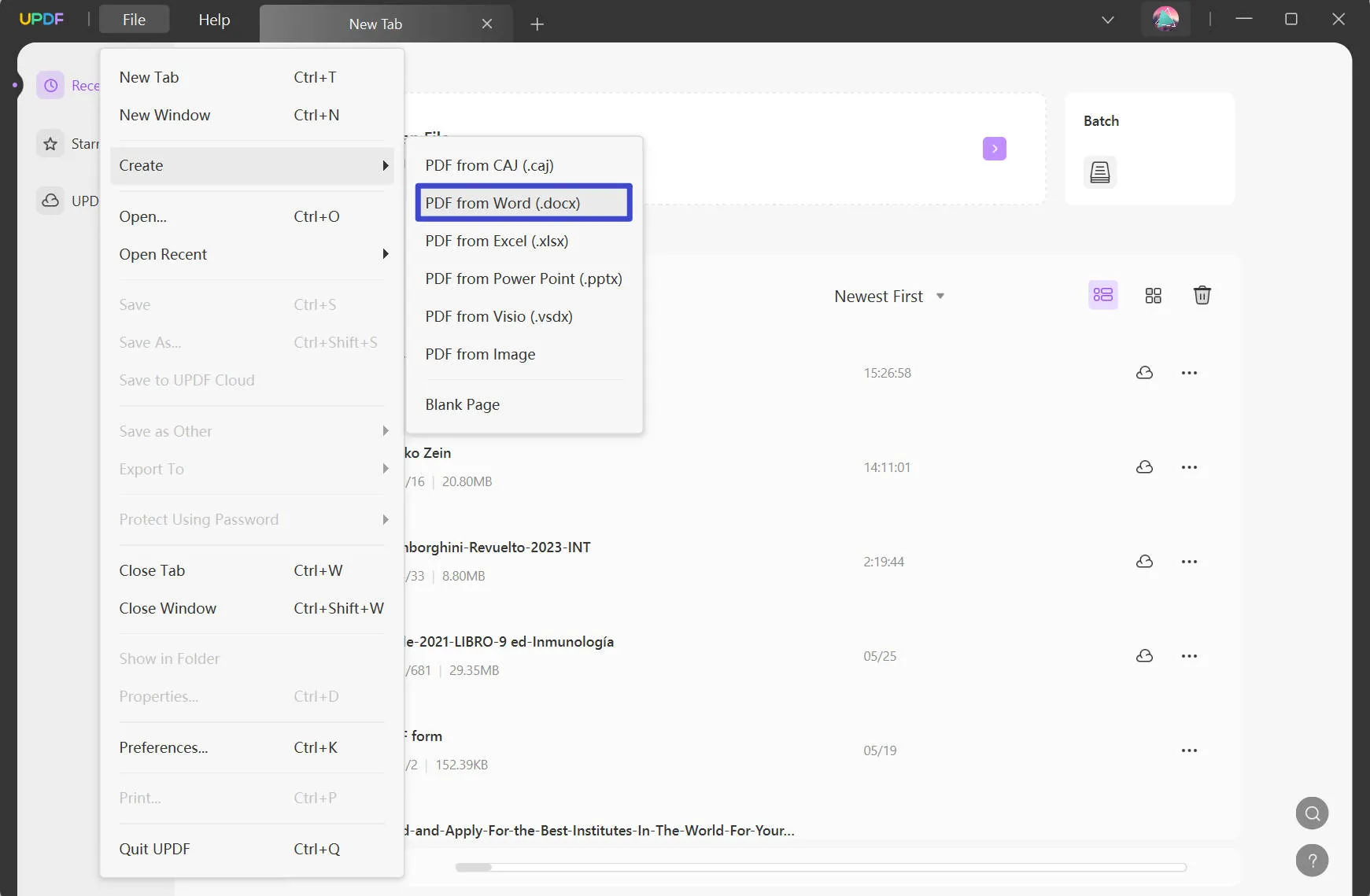
- Kliknij opcję „ Organizuj strony ” w menu po lewej stronie.
- Teraz kliknij funkcję „ Podziel ”. Wprowadź liczbę stron, które chcesz podzielić.
- Kliknij przycisk „ Podziel ” i zapisz oddzielone pliki stron na swoim komputerze.
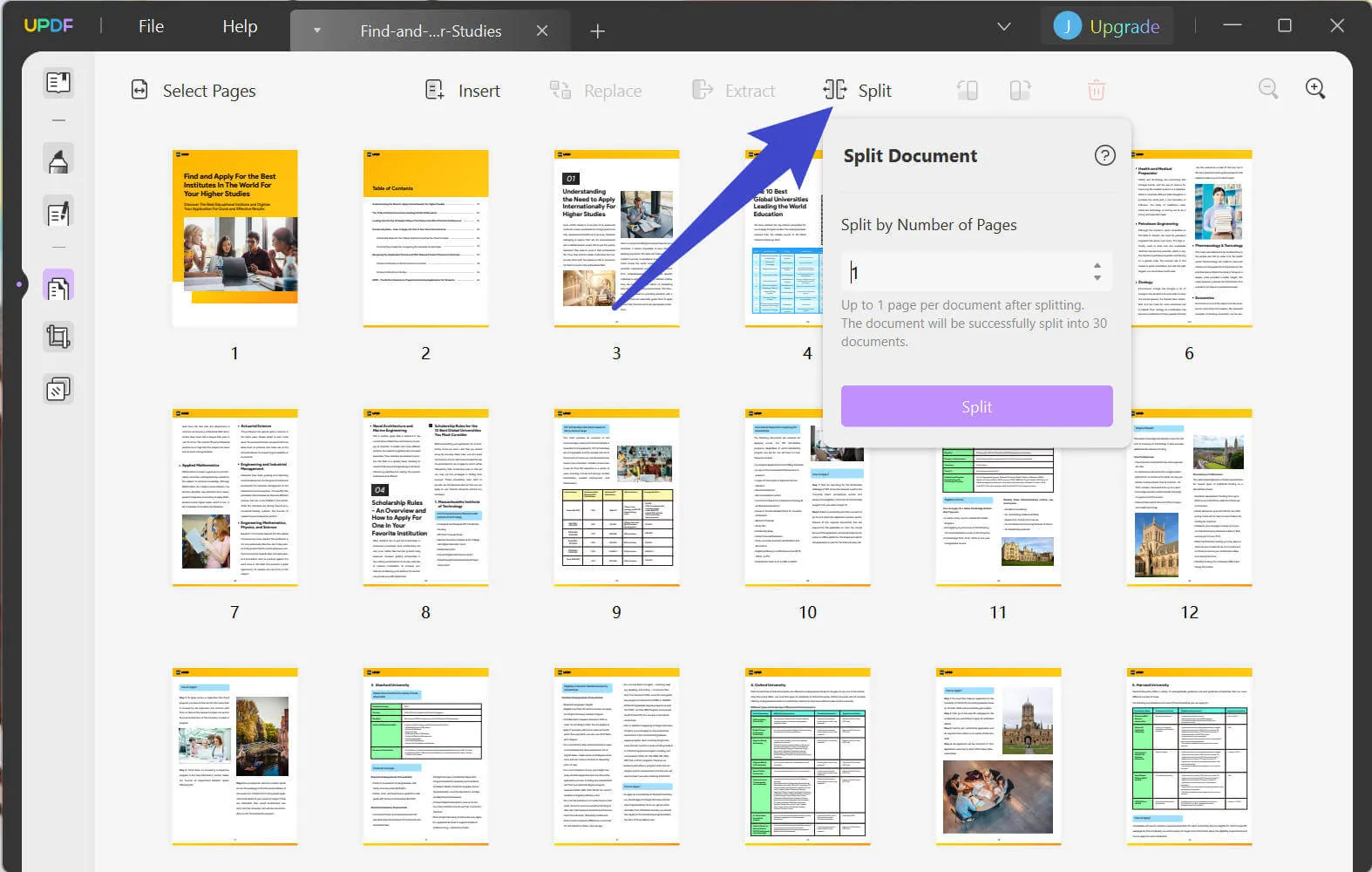
- Teraz te pliki są w formacie PDF, możesz otworzyć UPDF, przejść do „Batch” > „Convert” > „Add Files” > „Word” w Format wyjściowy > „Apply”, aby przekonwertować wszystkie pliki podzielonej strony do formatu Word.
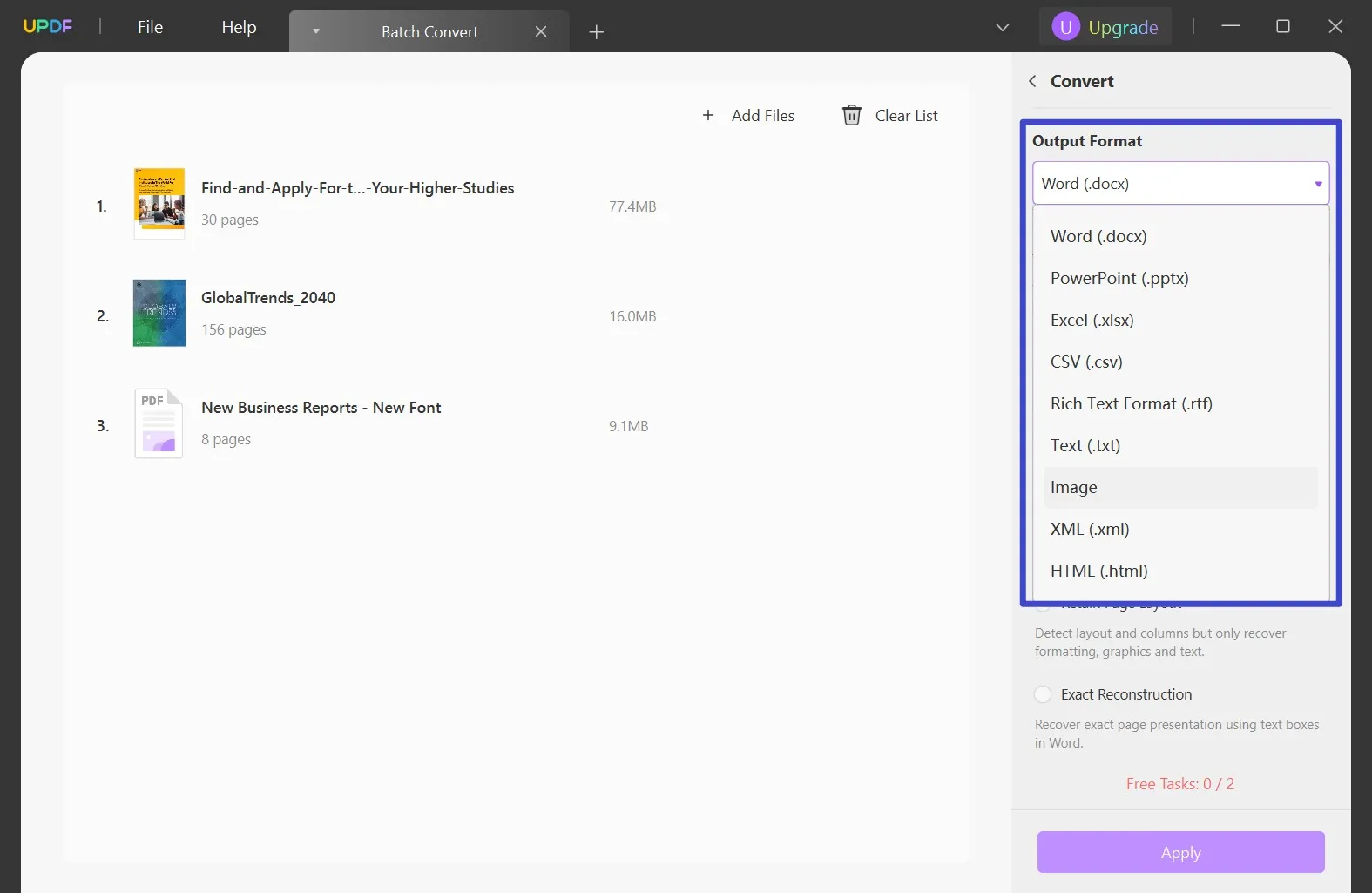
Dzięki temu, używając UPDF, możesz sprawić, że dzielenie dokumentów Worda stanie się łatwiejsze niż kiedykolwiek!
Windows • macOS • iOS • Android 100% bezpieczne
2. Oddzielanie stron w programie Word poprzez wstawienie podziału strony
Oprócz wyżej wymienionego narzędzia, inną prostą metodą jest wstawienie podziału strony. Polecenie podziału strony mówi Wordowi, aby rozpoczął nową stronę. Oto, jak możesz to zrobić:
- Przejdź do sekcji, w której chcesz dokonać podziału.
- Kliknij na zakładkę „ Wstaw ”.
- Kliknij „ Podział strony ”.
- Nowa strona zostanie wstawiona w miejscu kursora.
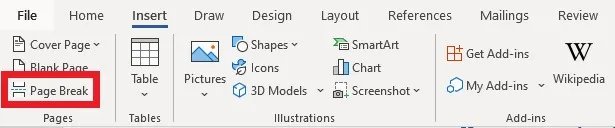
Oto jak łatwo można podzielić wielostronicowy dokument Worda, korzystając z opcji Podział strony.
3. Użyj podziałów sekcji, aby podzielić strony w programie Word
Podziały sekcji dzielą dokument na sekcje o różnym formatowaniu lub numeracji stron. Oto, jak możesz użyć podziałów sekcji, aby oddzielić strony:
- Przejdź do sekcji zawartości, którą chcesz podzielić w programie Word.
- Kliknij kartę „ Układ strony ”.
- Kliknij opcję „ Przerwy ”.
- Wybierz typ podziału sekcji (np. „ Następna strona ”).
- Nowa sekcja zostanie wstawiona w miejscu kursora.
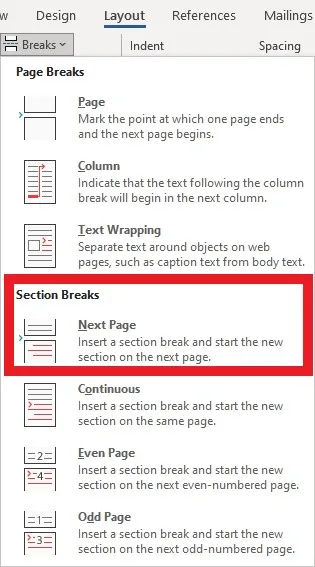
Mamy nadzieję, że ta metoda dzielenia stron w Wordzie była tak łatwa jak poprzednia. Mamy jeszcze inną metodę w zanadrzu, więc ją ujawnijmy.
4. Używanie tabel do oddzielania stron w programie Word
Inną metodą rozdzielania stron w programie Word jest użycie tabel. Oto, jak możesz to zrobić:
- Wstaw tabelę składającą się z jednego wiersza i dwóch kolumn.
- Przeciągnij tabelę na dół strony, którą chcesz oddzielić.
- Zmień rozmiar tabeli tak, aby wypełniła szerokość strony.
- Umieść kursor wewnątrz tabeli i naciśnij „ Enter ”.
- Zostanie wstawiona nowa strona.
5. Korzystanie z narzędzi online do oddzielania stron w programie Word
Kilka narzędzi online pozwala podzielić dokument Word na wiele plików. Tutaj wybierzemy „Aspose”, aby pomóc Ci rozdzielić strony w Wordzie na kilka plików. Oto kilka kroków, które możesz wykonać:
- Odwiedź Aspose Free Word Document Splitter i kliknij przycisk „Prześlij”, aby zaimportować plik do tego narzędzia.
- Wybierz opcję podziału dokumentu na osobne strony lub określone zakresy stron.
- Wybierz format, w którym chcesz zapisać podzielone pliki. Niektóre narzędzia online pozwalają zapisać podzielone pliki jako dokumenty Word lub PDF.

- Rozpocznij proces dzielenia i zaczekaj, aż narzędzie zakończy przetwarzanie dokumentu.
- Pobierz podzielone pliki na swój komputer lub do pamięci w chmurze.
Sposób jest prosty. Należy jednak pamiętać, że niektóre z tych narzędzi mogą nie być bezpieczne lub godne zaufania, a zawsze zaleca się używanie UPDF, aby zapewnić bezpieczeństwo i integralność dokumentu.
6. Podziel wielostronicowy dokument Word na kilka plików i automatycznie zmień ich nazwy
Dzielenie dokumentów w programie Word, a następnie zmiana nazwy może być również prostym procesem kopiowania i wklejania, a włączając proste ustawienie, możesz pozwolić programowi Word nazwać lub zmienić nazwę oddzielonych plików dla siebie. Oto, jak to zrobić:
- Otwórz dokument Word, który chcesz podzielić.
- Przejdź do zakładki „ Widok ” i kliknij „ Panel nawigacyjny ”, aby otworzyć panel po lewej stronie dokumentu.
- W panelu nawigacyjnym dokumentu zostanie wyświetlona lista nagłówków.
- Kliknij pierwszy nagłówek, który chcesz oddzielić, tworząc osobny plik.
- Zaznacz całą treść znajdującą się poniżej nagłówka aż do następnego nagłówka lub końca dokumentu.
- Użyj skrótu klawiaturowego Ctrl + C, aby skopiować tę treść.
- Wklej treść za pomocą skrótu klawiaturowego Ctrl + V, otwierając nowy dokument.
- Zapisz ten dokument pod odpowiednią nazwą dla tej sekcji.
Aby utworzyć kilka plików dokumentu, należy powtarzać ten proces.
Aby automatycznie zmienić nazwy plików:
- Kliknij kartę „ Plik ” i wybierz „ Opcje ” u dołu menu.
- W „ Opcjach programu Word ” kliknij kartę „ Zaawansowane ”.
- Przejdź do ustawień „ Ogólne ” i zaznacz pole wyboru „ Aktualizuj automatycznie linki przy otwarciu ”.
- Kliknij „ OK ”.
Gdy włączysz to ustawienie i zapiszesz każdy nowo utworzony dokument, program Word automatycznie zmieni jego nazwę na pierwszy nagłówek w danej sekcji!
Część 2: Często zadawane pytania dotyczące rozdzielania stron w programie Word
1. Dlaczego program Word nie rozdziela stron?
Microsoft Word może nie rozdzielać stron z różnych powodów, takich jak nieprawidłowe podziały stron, ukryte formatowanie lub uszkodzony dokument. Sprawdzenie tych problemów i dostosowanie ustawień może pomóc rozwiązać problem.
2. Jak ustawić widok strony, aby widzieć oddzielne strony?
Aby ustawić widok strony tak, aby wyświetlać oddzielne strony w programie Microsoft Word, wykonaj poniższe czynności:
- Kliknij kartę Widok.
- Teraz przycisk „ Układ strony ” w grupie „ Widoki ”.
- Kliknij opcję „ Wiele stron ” w grupie „ Powiększenie ”.
Teraz możesz zobaczyć wiele stron dokumentu na ekranie jednocześnie. Użyj paska przewijania lub klawiszy strzałek na klawiaturze, aby poruszać się między stronami.
Wniosek
Wiedza o tym, jak oddzielać strony w programie Word, może być cenną umiejętnością dla każdego, kto regularnie pracuje z dokumentami. Niezależnie od tego, czy musisz podzielić długi dokument na bardziej przystępne fragmenty, czy utworzyć osobną sekcję dla dodatku lub bibliografii, istnieją różne metody, jak pokazaliśmy w tym artykule. Spośród tych metod, o których mówiliśmy, UPDF jest najłatwiejszym sposobem oddzielania stron w programie Word, pobierz i wypróbuj go już dziś!
Windows • macOS • iOS • Android 100% bezpieczne
Opanowując te metody, możesz zwiększyć swoją produktywność i wydajność podczas pracy z dokumentami w programie Word. Mamy nadzieję, że ten artykuł spełnił swoje zadanie i pomógł Ci skutecznie osiągnąć cele dzielenia stron w programie Word.
 UPDF
UPDF
 UPDF na Windows
UPDF na Windows UPDF na Mac
UPDF na Mac UPDF na iPhone/iPad
UPDF na iPhone/iPad UPDF na Android
UPDF na Android UPDF AI Online
UPDF AI Online UPDF Sign
UPDF Sign Edytuj PDF
Edytuj PDF Zaznacz PDF
Zaznacz PDF Utwórz PDF
Utwórz PDF Formularz PDF
Formularz PDF Edytuj linki
Edytuj linki Przekonwertuj PDF
Przekonwertuj PDF OCR
OCR PDF do Word
PDF do Word PDF do obrazu
PDF do obrazu PDF do Excel
PDF do Excel Zarządzaj PDF
Zarządzaj PDF Scalać PDF
Scalać PDF Podziel PDF
Podziel PDF Przytnij PDF
Przytnij PDF Obróć PDF
Obróć PDF Zabezpiecz PDF
Zabezpiecz PDF Podpisz PDF
Podpisz PDF Redaguj PDF
Redaguj PDF Oczyść PDF
Oczyść PDF Usuń ochronę
Usuń ochronę Otwórz PDF
Otwórz PDF UPDF Chmura
UPDF Chmura Skompresuj PDF
Skompresuj PDF Drukuj PDF
Drukuj PDF Przetwarzanie wsadowe
Przetwarzanie wsadowe O UPDF AI
O UPDF AI Rozwiązania UPDF AI
Rozwiązania UPDF AI Podręcznik użytkownika AI
Podręcznik użytkownika AI FAQ dotyczące UPDF AI
FAQ dotyczące UPDF AI Podsumuj PDF
Podsumuj PDF Przetłumacz PDF
Przetłumacz PDF Porozmawiaj z PDF-em
Porozmawiaj z PDF-em Porozmawiaj z AI
Porozmawiaj z AI Porozmawiaj z obrazem
Porozmawiaj z obrazem PDF do mapy myśli
PDF do mapy myśli Wyjaśnij PDF
Wyjaśnij PDF Głębokie badania
Głębokie badania Przeszukiwanie dokumentów
Przeszukiwanie dokumentów Korektor AI
Korektor AI Pisarz AI
Pisarz AI AI do zadań domowych
AI do zadań domowych Generator quizów AI
Generator quizów AI AI Solver matematyki
AI Solver matematyki PDF to Word
PDF to Word PDF to Excel
PDF to Excel PDF do PowerPoint
PDF do PowerPoint Przewodnik użytkownika
Przewodnik użytkownika Sztuczki UPDF
Sztuczki UPDF FAQs
FAQs Recenzje UPDF
Recenzje UPDF Centrum pobierania
Centrum pobierania Blog
Blog Sala prasowa
Sala prasowa Specyfikacja techniczna
Specyfikacja techniczna Aktualizacje
Aktualizacje UPDF a Adobe Acrobat
UPDF a Adobe Acrobat UPDF a Foxit
UPDF a Foxit UPDF a PDF Expert
UPDF a PDF Expert



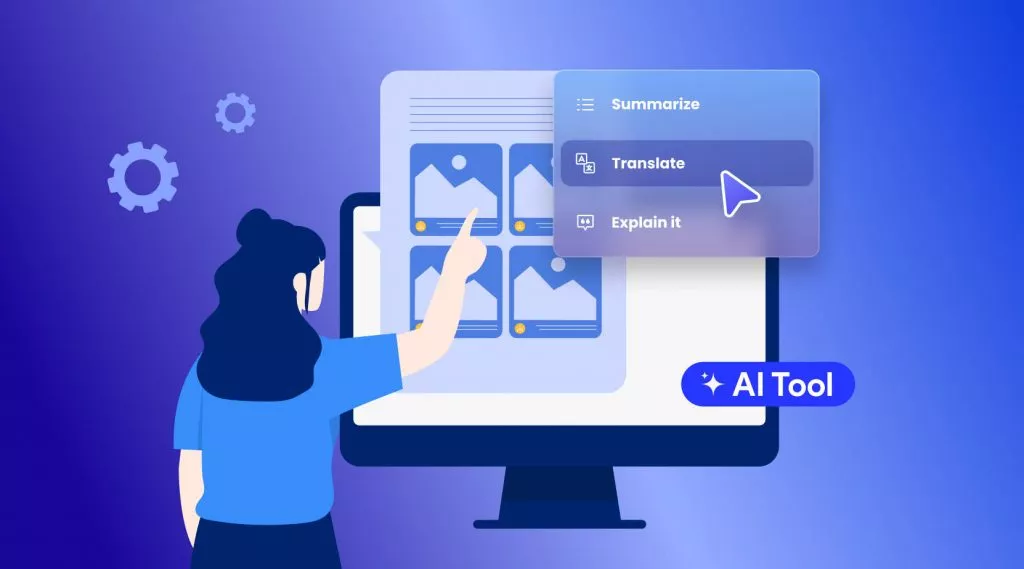



 Placyd Kowalski
Placyd Kowalski 

